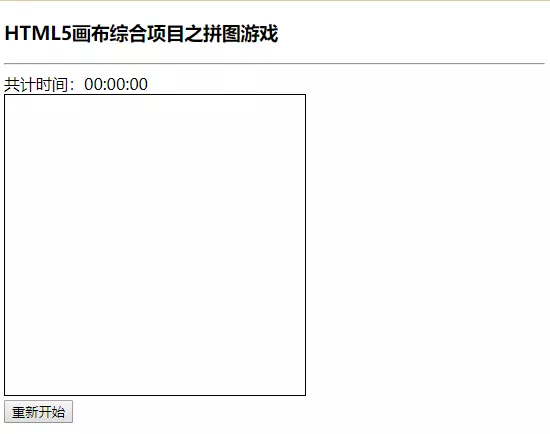目前的工作在做在线的标注工具,接触canvas一年了,各种绘制,基本上图像的交互canvas都可以完成,也写了几篇关于canvas的文章,遇到的问题也写博客上了,对于canvas有问题的朋友可以去看看。一直想写一个关于canvas系列的东西,也没时间。正好最近再捣鼓canvas,有时间就写一点,一个功能一个功能的写,争取写一个系列。
以前都是绘制矩形,今天写一个新鲜的,绘制多边形可拖动编辑的多边形。见下图(截取自工程的一部分):

(太大的GIF图传不上来,只能截取一小部分,找个时间把完整的功能录一个视频放在网盘上)。
鼠标点击绘制点,并且自动绘制曲线,(当曲线闭合的时候,弹出名称边界框--不重要),绘制完毕后,点击点可以改变形状,点击曲线内部可以拖动位置。
这篇文章就先写绘制不规则图像与拖动点吧,移动图像值得另起写一篇文章。
正文
写了这么多的canvas代码,我的经验就是一定要去写,一边写边看效果,做的过程中会有新的想法。对于canvas各种绘制的效果,还是得去动手去修改才能出效果。
写之前整理下思路:
1.鼠标点击绘制点-->绘制圆的方法,鼠标点为中心点。
2.每点击一次,绘制线段。--Lineto方法。
3.判断是否闭合。
4.判断是否点击了绘制过的点上--拖动改变形状。
5.重绘。
画布上每一次的更改都是要重新绘制画布的,所以要把绘制的点保存起来。这个思路和画矩形的思路大体相近,可以看下我的绘制矩形的文章。
1 //线段的点的集合
2 var points=[];
3 //可拖动圆圈的点的集合
4 var circles=[];
5 //每一个点的对象
6 function Point(x, y) {
7 this.x = x;
8 this.y = y;
9 }
10 //圆圈对象
11 function Circle(x, y) {
12 this.x = x;
13 this.y = y;
14 this.radius = 10;
15 this.color = "blue";
16 //拖拽点的标记
17 this.isSelected = false;
18 }
19 /*每一次的点都看作一个对象,然后把点放在数组里保存起来
20 这样circles和points就会是这种形式
21 points=[{(x0,y0},{x1,y1},{x2,y2}..]
22 circles=[{x0,y0,10,blue,false}...]*/
上边的points和circles数组其实xy坐标是一样的,为啥创建两个呢?
如果项目小,就实现一个拖拽的图像就行了,那可以随便设置数组个数,随着标注工具增加,各种重绘,还是各干各的比较好,不要高耦合。
绘制:
canvas.onmousedown=function(e){
var clickX = e.pageX - canvas.offsetLeft;
var clickY = e.pageY - canvas.offsetTop;
//判断当前点击点是否在已经绘制的圆圈上,如果是执行相关操作,并return,不进入画线的代码
for(var i=1; i<circles.length; i++) {
var circle = circles[i];
//使用勾股定理计算这个点与圆心之间的距离
var distanceFromCenter = Math.sqrt(Math.pow(circle.x - clickX, 2)
+ Math.pow(circle.y - clickY, 2));
// 如果是其他的点,则设置可以拖动
if (distanceFromCenter <= circle.radius) {
// 清除之前选择的圆圈
index=i;
isDragging=true;
//停止搜索
return;
}
}
//如果点击新的位置,则进入下面的代码,绘制点
context.clearRect(0,0,canvas.width,canvas.height);
//遍历数组画圆
var circle=new Circle(clickX,clickY);
circles.push(circle);
circles[0].color="green";
for(var i=0; i<circles.length; i++) {
var circle = circles[i];
// 绘制圆圈
context.globalAlpha = 0.85;
context.beginPath();
context.arc(circle.x, circle.y, circle.radius, 0, Math.PI*2);
context.fillStyle = circle.color;
context.strokeStyle = "black";
context.fill();
context.stroke();
}
// 画线
var point=new Point(clickX,clickY);
points.push(point);
context.beginPath();
context.lineWidth = 4;
//从起始点开始绘制
context.moveTo(points[0].x,points[0].y);
for (var i = 0; i < points.length; i++) {
context.lineTo(points[i].x, points[i].y);
}
context.fillStyle="rgb(2,100,30)";
context.fill();
context.strokeStyle="#9d4dca";
context.stroke();
};
每一次点击都要判断一下,如果点在曾经绘制的点上,那么就设置变量isDragging=true可以拖拽,return。如果没有,说明创建的是新的点,那么开始绘制并且加入数组。(代码部分的声明就不写了,直接出关键的思路代码,具体的还要自己动手去写)
拖拽点移动:
canvas.onmousemove=function(e){
// 判断圆圈是否开始拖拽
if (isDragging == true) {
// 判断拖拽对象是否存在
// 取得鼠标位置
var x1 = e.pageX - canvas.offsetLeft;
var y1 = e.pageY - canvas.offsetTop;
context.clearRect(0,0,canvas.width,canvas.height);
//根据上文得到的index设置index点位置随鼠标改变
circles[index].x=x1;
circles[index].y=y1;
points[index].x=x1;
points[index].y=y1;
for(var i=0; i<circles.length; i++) {
var circle = circles[i];
// 绘制圆圈
context.globalAlpha = 0.85;
context.beginPath();
context.arc(circle.x, circle.y, circle.radius, 0, Math.PI*2);
context.fillStyle = circle.color;
context.strokeStyle = "black";
context.fill();
context.stroke();
}
context.beginPath();
context.moveTo(points[0].x,points[0].y);
for (var i = 0; i < points.length; i++) {
context.lineTo(points[i].x, points[i].y);
}
context.lineTo(points[0].x,points[0].y);
// context.fillStyle="#831f68";
context.fillStyle="rgb(2,100,30)";
context.fill();
context.strokeStyle="#9d4dca";
context.stroke();
}
};
canvas.onmouseup=function(){
isDragging=false;
};
canvas.onmouseout=function(){
isDragging=false;
};
其实实现拖拽并不难, 有一个地方就是如何判断鼠标点在了已经绘制的点上。循环所有点,只要鼠标点到圆心的距离小于半径,那么一定点在了这个点上。
这样一个简单的拖拽就实现了,后面的文章我还会继续增加新的功能,慢慢丰富代码。欢迎关注。

更新:一个V1.0工程的视频,百度网盘:链接: https://pan.baidu.com/s/1qFF3yF4T9oE9quiUx7hfoA 密码: md6g
1.0版本,后续版本慢慢更新,包括canvas的绘制和Vue的一些东东。可绘制、拖拽、编辑、下载坐标信息,对于一些数据集的标注工作可以辅助标记。